The Foundry Katana 3.1v1的简介:
ThefoundryKatan是一种功能专业的3D渲染工具,通常用于计算机端。它具有强大的列表数据处理性能和高用户自由度。ThefoundryKatan允许用户定制外观和灯光,帮助用户建模和开发,满足用户的创造性要求和严格的视觉效果要求。
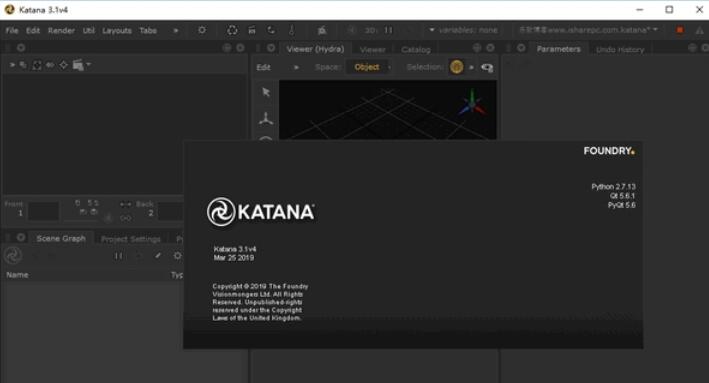
>>>>>The Foundry Katana 3.1v1>>>>>
The Foundry Katana 3.1v1的功能:
节点图内导航功能:
在设置配方时,可能需要在节点集群之间快速移动。
Katana分享各种导航方法和快捷方法,可帮助您快速浏览节点图选项卡。
平移-单击鼠标中键,将鼠标指针拖到工作区上方。食谱随指针移动。
放大-将鼠标指针移动到放大区域,然后反复按+(加号键),直到工作区域以所需比例显示配方。
或按Alt+向左/向右键并向右拖动。
或者,将鼠标指针移动到要放大的区域,然后用鼠标滚轮向上滚动。
缩小-将鼠标指针移动到缩小区域,然后反复按压-(减号键),直到工作区域以所需比例显示配方。
或按Alt+向左/向右键并向左拖动。
或者,将鼠标指针移动到要缩小的区域,然后用鼠标滚轮向下滚动。
在节点图中拟合选定的节点-在节点图选项卡中,按F键。
如果不选择任何节点,整个节点树将填写节点图。
鼠标修饰符可以用键映射指定给另一个键。
例如,超级或元键,但该方法将根据您正在使用的Linux风格进行更改。
节点按钮功能:
在UI中使用节点按钮来表示当前项目节点图中存在的节点。
例如,场景图选项卡中的节点按钮表示当前查看的节点。
参数选项卡中的节点按钮表示已编辑的节点。
节点按钮显示节点的名称。
如果节点有其视图和/或编辑标志集,则显示视图和/或编辑图标。
如果设置节点颜色,则使用节点颜色作为按钮的背景。
节点按钮键盘快捷键功能:
节点按钮旨在模仿您在节点图选项卡中与节点互动的方式。
将指针放在节点按钮上,您可以使用以下键盘快捷键来更改节点按钮所代表的节点。
连接节点功能:
在构建场景时,您需要在节点之间创建连接或更改现有连接。
连接到整个节点树的任何节点都没有效果。
该节点用于将一个节点连接到另一个节点的输入和输出端口。
输入端口为矩形,通常位于节点顶部。输出端口为三角形,通常位于底部。
分组节点功能:
将多个节点组合到一个节点中,有助于简化节点图。
连接组节点功能:
组节点可以有任何数量的输入和输出端口,可以连接到组外的节点,以便连接到组内的节点。
创建输入或输出端口最简单的方法就是展开组节点气泡来显示其内容。
组外的节点可以直接连接到组内的节点,这些节点可以根据需要自动在组上创建输入或输出端口。
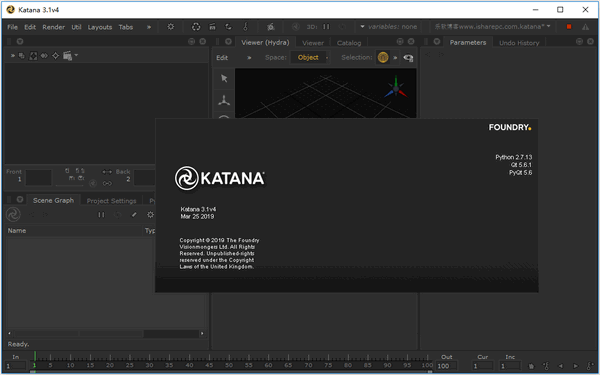
>>>>>The Foundry Katana 3.1v1>>>>>
安装教程
1解压并打开下载的安装包,打开Katana3.1v1-win-x86-release-64文件夹
双击运行程序,开始安装
2点击next
点击next
3勾选I accept……。然后点击next
勾选I accept……。然后点击next
4根据需要修改软件的安装路径,默认是装在C盘,这里以D盘为例进行演示
根据需要修改软件的安装路径,默认是装在C盘,这里以D盘为例进行演示
5点击next
点击next
6点击next
点击next
7点击install
点击install
8等待安装
等待安装
9安装后点击finish
安装后点击finish
10回到安装包文件夹,打开crack文件夹下的FLT7.1v1文件夹,双击FLT7.1v1-win-x86-release-64程序,
打开crack文件夹下的FLT7.1v1文件夹,双击FLT7.1v1-win-x86-release-64程序,
11点击next
点击next
12勾选Iaccept,然后点击next
勾选Iaccept,然后点击next
13点击install
点击install
14安装后点击finish
安装后点击finish
15打开任务管理器,停止Foundry许可证服务器,找到Foundry License Server右键停止即可
打开任务管理器,停止Foundry许可证服务器,找到Foundry License Server右键停止即可
16回到安装包文件夹,打开rlm.foundry.win64文件夹,将“rlm.foundry.exe”文件复制到FLT 7目录下选择替换操作 默认路径为:C:\Program Files\The Foundry\LicensingTools7.1\bin\RLM
将“rlm.foundry.exe”文件复制到FLT 7目录下选择替换操作
17在开始菜单中,启动Foundry License Utility程序,选择Diagnostics—Run Diagnostics,获取本机信息
在开始菜单中,启动Foundry License Utility程序,选择Diagnostics—Run Diagnostics,获取本机信息
18回到安装包文件夹,用文本格式打开压缩包里面的“xf_foundry.lic”文件
用文本格式打开压缩包里面的“xf_foundry.lic”文件
19将主机名以及物理地址分别替换,并删除PORT这个词
将主机名以及物理地址分别替换,并删除PORT这个词
20将xf_foundry.lic同样复制到FLT 7目录下,默认路径为:C:\Program Files\The Foundry\LicensingTools7.1\bin\RLM
将xf_foundry.lic同样复制到FLT 7目录下
21选择RLM Server—Start Server,开启成功后可以看到相关的许可信息。
选择RLM Server—Start Server,开启成功后可以看到相关的许可信息。
22不要关闭服务器程序,运行Katana主程序,会出现License Error错误信息,如下图,我们选择Install License选项
不要关闭服务器程序,运行Katana主程序,会出现License Error错误信息,如下图,我们选择Install License选项
23继续选择Use Server
继续选择Use Server
24地址栏输入:端口号@ip地址,如果你没有指定端口,那么默认为5053@127.0.0.1
地址栏输入:端口号@ip地址,如果你没有指定端口,那么默认为5053@127.0.0.1
25至此软件安装破解完成
可以开始使用软件
下载仅供下载体验和测试学习,不得商用和正当使用。
下载体验
